CAD如何绘制固定角度的直线段
返回CAD如何绘制固定角度的直线段
在CAD中绘制图像时,我们经常会需要根据设计需求绘制指定角度和长度的线段或者弧形,那么我们如何绘制指定角度的直线段呢?我们就以绘制角度为45°、长度700的直线为例,向大家简述下操作方法。
1.首先打开CAD软件,如下图所示在命令栏中输入直线命令【L】在绘制面板中指定一个点,作为直线的起始点。
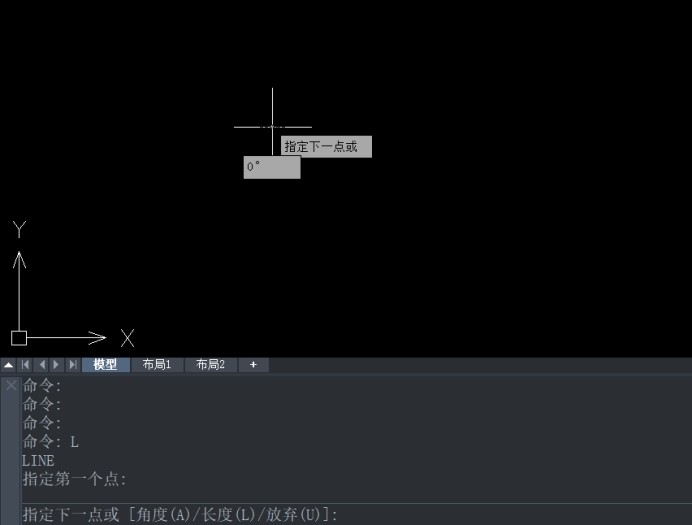
2根据命令行提示输入直线的长度700,回车确认确定直线绘制。
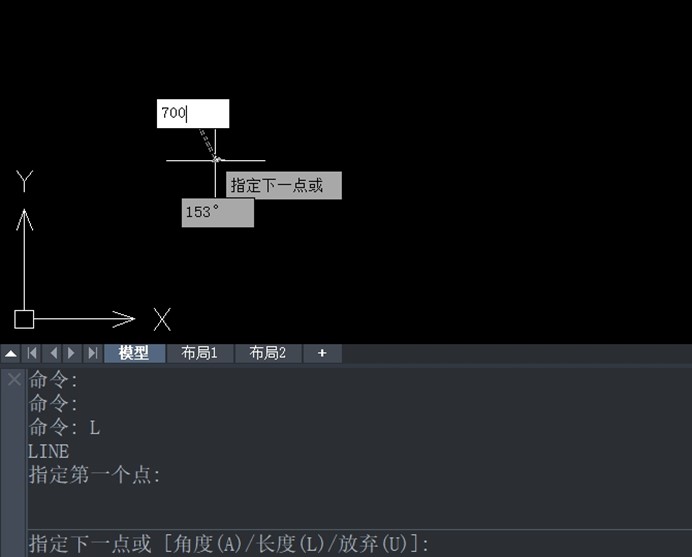
3. 这时候会有角度和长度的输入框,那么如果需要大把光标从输入长度的框切换到输入角度的框,可以直接按下键盘中的【tab】就可以切换成功了;也可以同时按下键盘上的【shift】和【<】两个键,进行切换成功。
4、成功切换到输入角度的框后,输入45然后回车确定,如图所示这时候就可以绘制的长度700,角度45°的直线了
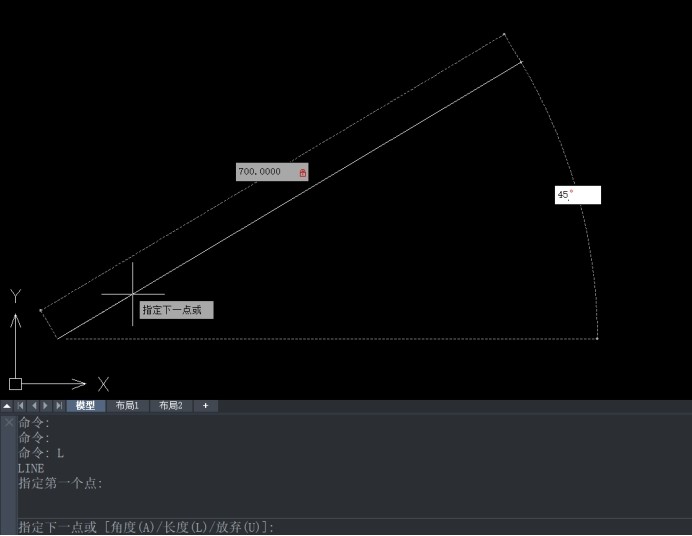
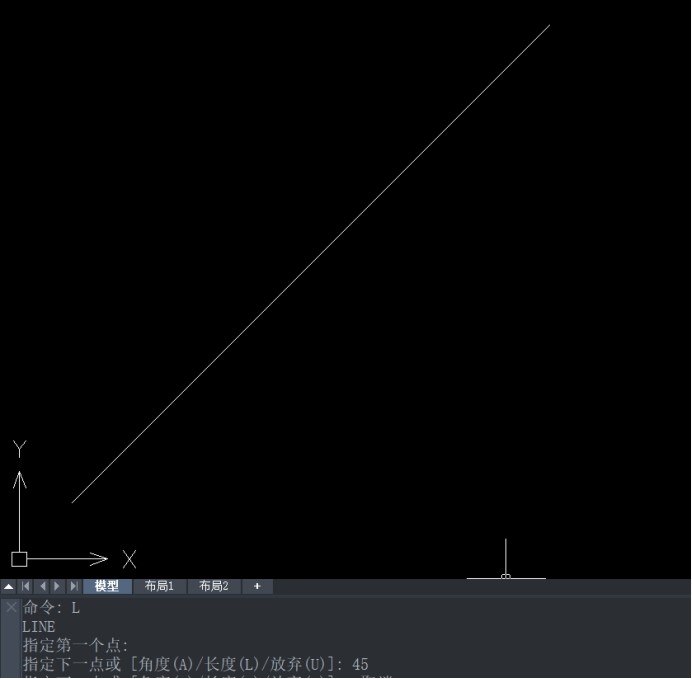
以上就是在CAD中画一条固定长度和角度的直线段的方法,文中的角度和长度仅供大家参考,长度和角度的设置要根据大家的实际使用情况而定。
推荐阅读:CAD封闭的填充区域如何填充?
推荐阅读:CAD中如何固定坐标系?



























